Chủ đề phát 2 loa bluetooth cùng lúc win 10: Việc phát âm thanh đồng thời qua 2 loa Bluetooth trên Windows 10 giúp nâng cao trải nghiệm âm thanh của bạn. Bài viết này sẽ hướng dẫn chi tiết các bước thực hiện, từ việc kết nối đến cấu hình hệ thống, giúp bạn dễ dàng thiết lập và tận hưởng âm thanh sống động.
Mục lục
1. Giới thiệu
Việc phát âm thanh đồng thời qua hai loa Bluetooth trên Windows 10 mang lại trải nghiệm âm thanh sống động và phong phú hơn. Tuy nhiên, hệ điều hành Windows 10 không hỗ trợ trực tiếp tính năng này. Để thực hiện, người dùng cần áp dụng một số phương pháp như sử dụng tính năng "Stereo Mix" trong cài đặt âm thanh hoặc cài đặt các phần mềm hỗ trợ của bên thứ ba. Bài viết này sẽ hướng dẫn chi tiết các bước để kết nối và phát âm thanh qua hai loa Bluetooth cùng lúc trên Windows 10, giúp bạn tận hưởng âm nhạc một cách trọn vẹn hơn.
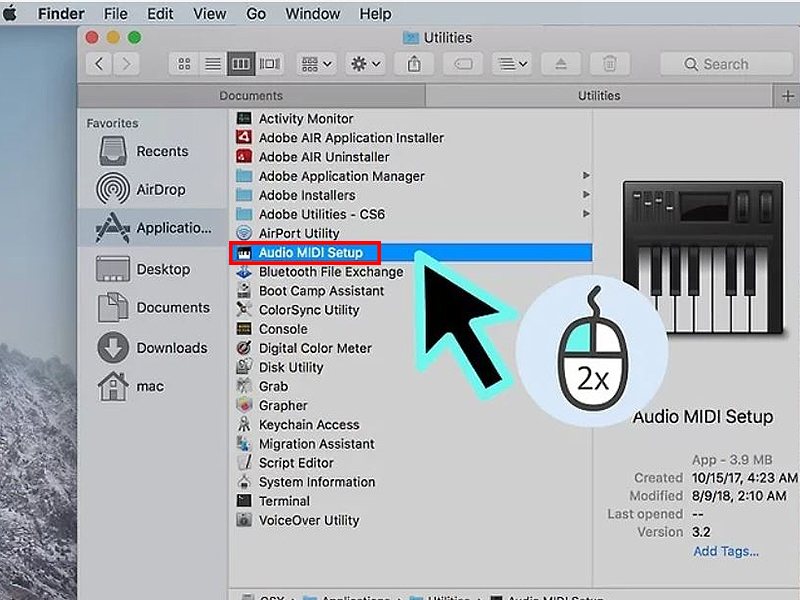
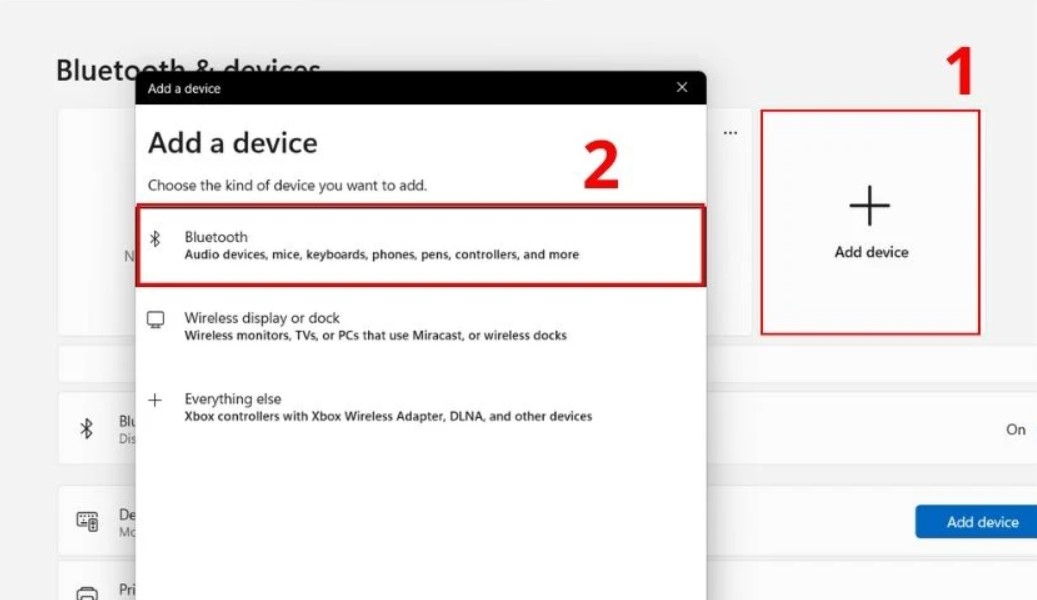
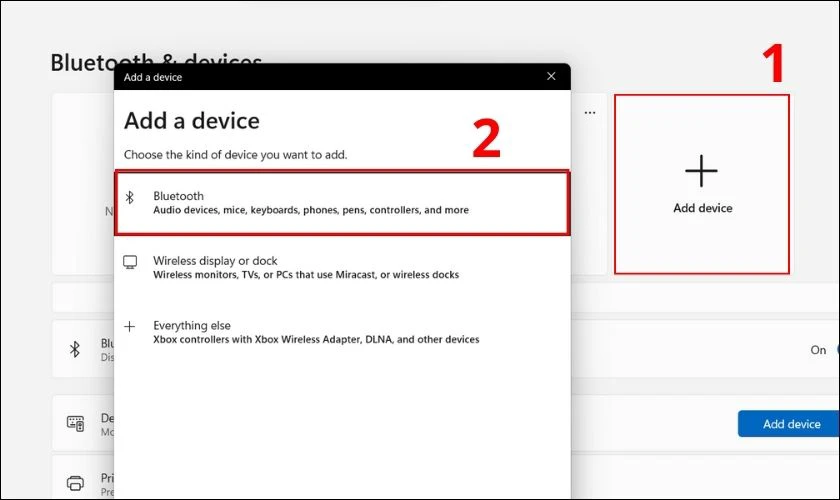

2. Hướng dẫn kết nối 2 loa Bluetooth trên Windows 10
Để phát âm thanh đồng thời qua hai loa Bluetooth trên Windows 10, bạn có thể thực hiện theo các bước sau:
- Bật Bluetooth trên máy tính và loa:
- Trên máy tính, nhấn Start > Settings > Bluetooth & devices, sau đó bật Bluetooth.
- Bật hai loa Bluetooth và đảm bảo chúng ở chế độ ghép nối.
- Kết nối từng loa Bluetooth với máy tính:
- Trong Bluetooth & devices, chọn Add device > Bluetooth.
- Chọn từng loa từ danh sách thiết bị để kết nối.
- Cấu hình âm thanh để phát đồng thời qua hai loa:
- Nhập "Sound" vào thanh tìm kiếm và chọn Sound settings.
- Chọn Sound Control Panel.
- Trong tab Playback, chọn Speakers hoặc Headphones và nhấn Set Default.
- Chuyển sang tab Recording, nhấp chuột phải vào Stereo Mix và chọn Enable. Nếu không thấy Stereo Mix, nhấp chuột phải vào vùng trống và chọn Show Disabled Devices.
- Nhấp chuột phải vào Stereo Mix, chọn Set as Default Device, sau đó chọn Properties.
- Trong tab Listen, tích vào Listen to this device, chọn Speakers từ danh sách và nhấn OK.
- Khởi động lại máy tính:
- Để áp dụng các thay đổi, khởi động lại máy tính của bạn.
Sau khi hoàn thành các bước trên, âm thanh sẽ được phát đồng thời qua hai loa Bluetooth, mang lại trải nghiệm âm thanh phong phú hơn.
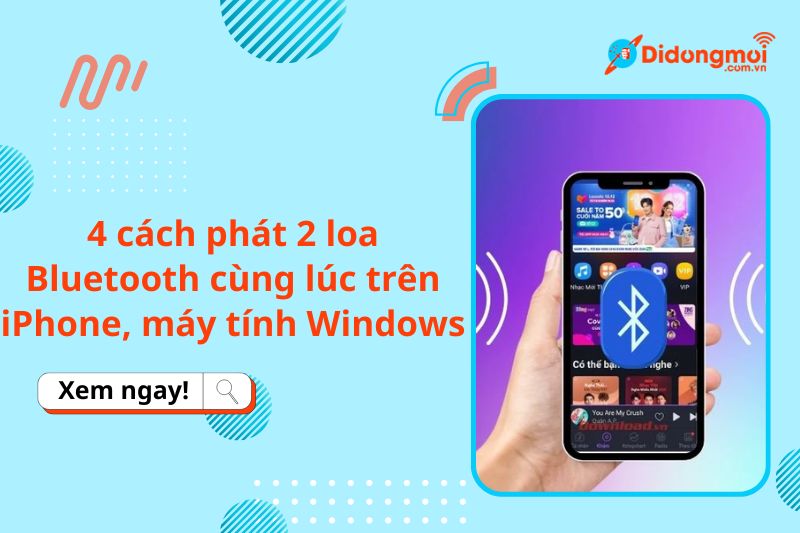
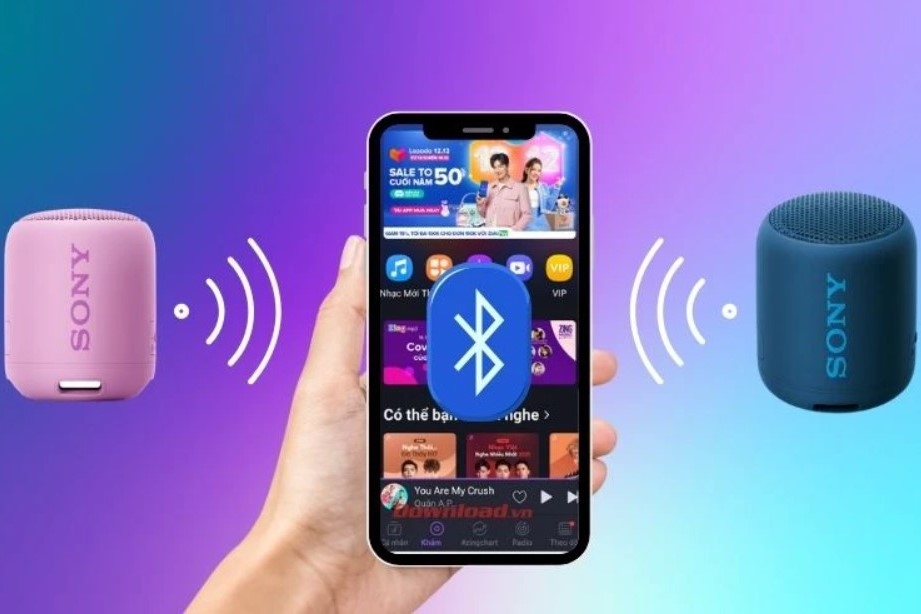
3. Sử dụng ứng dụng của hãng sản xuất loa
Nhiều hãng sản xuất loa Bluetooth cung cấp ứng dụng riêng để quản lý và kết nối nhiều loa cùng lúc, giúp bạn phát âm thanh đồng thời trên hai loa. Dưới đây là hướng dẫn tổng quát:
- Tải và cài đặt ứng dụng của hãng sản xuất:
- Truy cập trang web chính thức của hãng hoặc cửa hàng ứng dụng tương ứng (Microsoft Store, App Store, Google Play) để tải ứng dụng.
- Cài đặt ứng dụng theo hướng dẫn.
- Kết nối loa với ứng dụng:
- Bật cả hai loa Bluetooth và đảm bảo chúng ở chế độ ghép nối.
- Mở ứng dụng và làm theo hướng dẫn để kết nối từng loa với ứng dụng.
- Cấu hình phát âm thanh đồng thời:
- Trong ứng dụng, tìm tùy chọn cho phép kết nối nhiều loa hoặc chế độ âm thanh đa phòng (multi-room).
- Kích hoạt tính năng này và chọn cả hai loa để phát âm thanh đồng thời.
Lưu ý rằng tính năng và giao diện của ứng dụng có thể khác nhau giữa các hãng. Để biết chi tiết, hãy tham khảo hướng dẫn sử dụng hoặc trang hỗ trợ của hãng sản xuất loa của bạn.

4. Lưu ý khi kết nối 2 loa Bluetooth cùng lúc
Việc kết nối đồng thời hai loa Bluetooth trên Windows 10 có thể cải thiện trải nghiệm âm thanh của bạn. Tuy nhiên, cần lưu ý một số điểm sau để đảm bảo quá trình kết nối và sử dụng diễn ra suôn sẻ:
- Khả năng tương thích của loa: Đảm bảo rằng cả hai loa Bluetooth đều hỗ trợ kết nối đồng thời và tương thích với Windows 10. Một số loa có thể không hỗ trợ tính năng này hoặc yêu cầu ứng dụng đặc biệt từ nhà sản xuất.
- Chất lượng âm thanh và độ trễ: Khi phát âm thanh qua hai loa cùng lúc, có thể xảy ra hiện tượng độ trễ hoặc không đồng bộ giữa các loa, ảnh hưởng đến trải nghiệm nghe. Để giảm thiểu, hãy đặt hai loa ở khoảng cách phù hợp và kiểm tra cài đặt âm thanh trên máy tính.
- Giới hạn của Windows 10: Hệ điều hành Windows 10 không hỗ trợ trực tiếp việc phát âm thanh qua hai thiết bị Bluetooth cùng lúc. Do đó, bạn cần sử dụng các phương pháp như cấu hình "Stereo Mix" hoặc cài đặt phần mềm hỗ trợ từ bên thứ ba.
- Ứng dụng của nhà sản xuất: Một số nhà sản xuất loa cung cấp ứng dụng riêng để kết nối nhiều loa cùng lúc. Kiểm tra xem loa của bạn có hỗ trợ ứng dụng này không và làm theo hướng dẫn của nhà sản xuất để thiết lập.
- Khởi động lại thiết bị: Sau khi thiết lập kết nối, nếu gặp sự cố hoặc âm thanh không phát đồng thời, hãy thử khởi động lại máy tính và loa để làm mới kết nối.
Bằng cách lưu ý các điểm trên, bạn sẽ tăng khả năng thành công khi kết nối và sử dụng hai loa Bluetooth đồng thời trên Windows 10, mang lại trải nghiệm âm thanh tốt hơn.
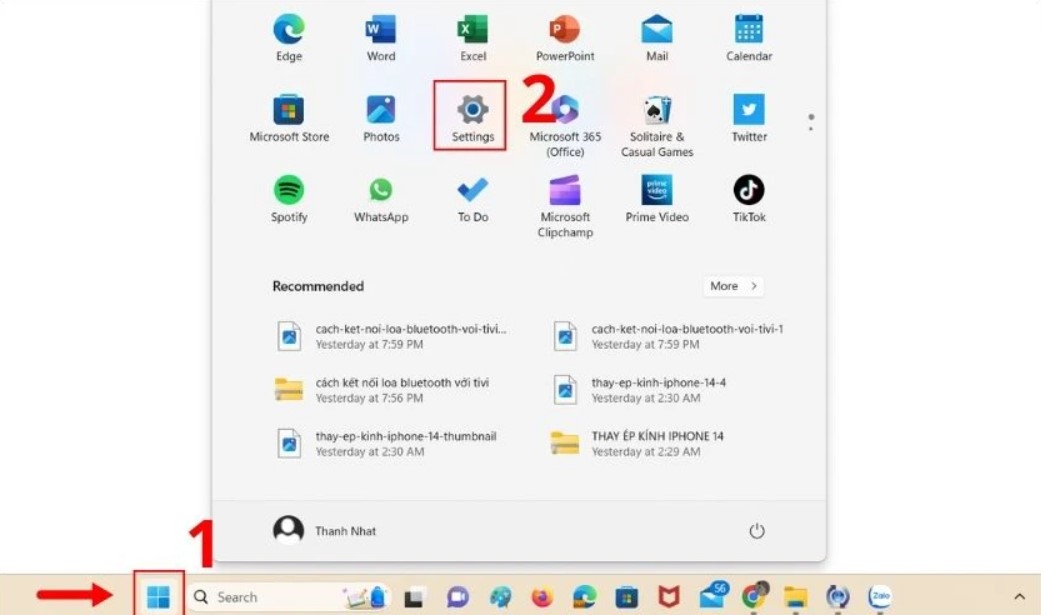
5. Kết luận
Việc phát âm thanh đồng thời qua hai loa Bluetooth trên Windows 10 có thể nâng cao trải nghiệm nghe của bạn. Mặc dù hệ điều hành không hỗ trợ trực tiếp tính năng này, bạn vẫn có thể thực hiện thông qua các phương pháp như cấu hình "Stereo Mix" hoặc sử dụng ứng dụng từ nhà sản xuất loa. Tuy nhiên, cần lưu ý về khả năng tương thích của thiết bị, chất lượng âm thanh và độ trễ có thể xảy ra. Bằng cách tuân thủ các hướng dẫn và lưu ý đã đề cập, bạn sẽ tận hưởng được âm thanh phong phú và sống động hơn từ hai loa Bluetooth cùng lúc.
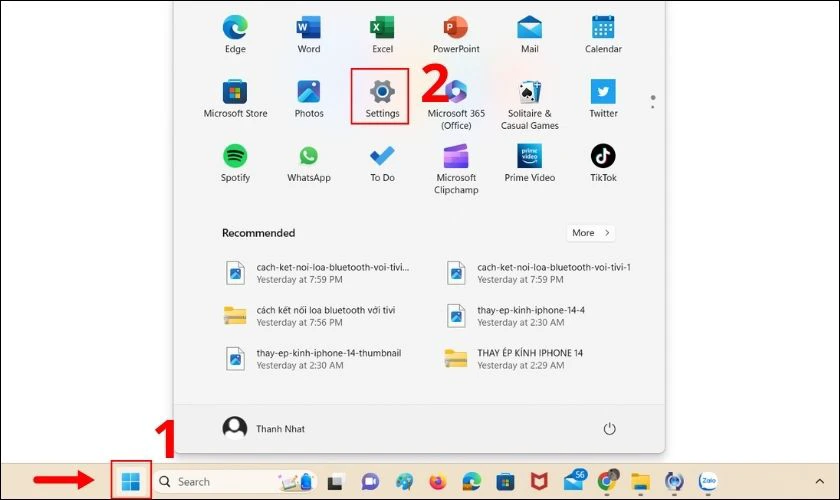
Hướng dẫn kết nối nhiều loa Bluetooth trên máy tính - Cách thực hiện dễ dàng




















Viết đánh giá
Đánh giá